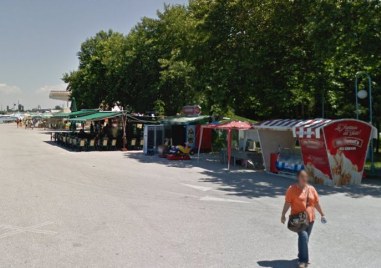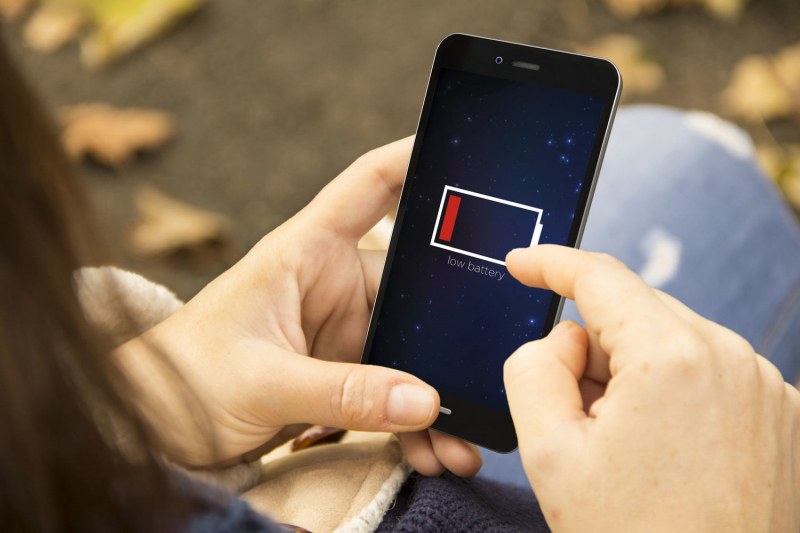
Управлението на живота на батерията на телефона ви може да се превърне в скучно и затормозяващо занимание, ако позволите това. Разбира се, не искате телефона ви да остане без време без батерия, но също така не искате и да се притеснявате за ограниченията и непрекъснатото изключване на компоненти, които не използвате активно.
Добрата новина е, че телефонът ви може автоматично да предприема тези мерки за запазване на батерията вместо вас. От Make Use Of споделят няколко начина за автоматизиране на вашия Android телефон за по-добър живот на батерията.
1. Лесна автоматизация на устройства с IFTTT
IFTTT е безплатна услуга, която ви позволява да автоматизирате набор от действия въз основа на събития. Можете да настроите тригер и когато условията му са изпълнени, задача автоматично ще се изпълни. IFTTT съдържа стотици аплети, които можете незабавно да конфигурирате, но може и да създадете ваши.
Деактивирайте Bluetooth и Wi-Fi, когато батерията на телефона ви е изтощена
Настройването на IFTTT аплет е лесна работа. Като пример, нека вземем аплет, който изключва Bluetooth и Wi-Fi, когато батерията на телефона ви е изтощена:
- Първо, ще трябва да инсталирате приложението IFTTT на телефона си. Влезте или се регистрирайте за нов акаунт, ако това е първият път когато използвате приложението.
- Стартирайте приложението и потърсете аплет, озаглавен “Extreme Battery Saver“. Той изключва Bluetooth и Wi-Fi, когато батерията ви падне под 15 процента.
- Докоснете резултата и го включете. Това е всичко - IFTTT вече автоматично ще деактивира Bluetooth и Wi-Fi, когато установи, че батерията е под опеделения заряд.
Създайте свои собствени IFTTT аплети
Не е нужно да разчитате на съществуващи аплети, ако те не отговарят на вашите нужди. Можете да създадете нови, които отговарят на вашите желания. За да направите това:
- Влезте в таба „My Applets“ и натиснете бутона „+“.
- Докоснете отново плюса, за да започнете с „If portion“ в рецептата.
- Тук ще изберете услугата за стартиране на тригера. Например, за да направите аплет на базата на местоположение, трябва да изберете „Location“. На разположение са и редица услуги на трети страни. Ако сте избрали „Location“ ще трябва да посочите кога действието трябва да бъде изпълнено.
- Сега, когато сте дефинирали „If“, трябва да зададете задачата, която е „that“ частта от уравнението. Например, за да включите Bluetooth у дома, можете да продължите с действието “Turn on Bluetooth” от услугата „Android Device“, пише Digital.bg
- И накрая, натиснете „Finish“ и предоставете разрешенията.
2. Tasker за по-мощна автоматизация
Tasker е много по-напреднала платформа за автоматизиране на действия. Тя функционира по подобен начин на IFTTT, но има множество настройки, които можете да настроите, за да изработите точно определена рутина. Можете да комбинирате множество действия в едно и да избирате от голям набор от контексти като събития. Tasker не е безплатен (има цена от $3), но можете да опитате всичките му функции в продължение на седем дни. Настройването на задачи в Tasker е малко по-сложно от IFTTT.
Намаляне на яркостта на екрана вечер
Вероятно нямате нужда от толкова много яркост вечер, когато е по-тъмно. За да намалите яркостта автоматично и да спестите малко батерия, изпълнете следните стъпки:
- За да добавите нова задача, отворете приложението и докоснете плаващия бутон „плюс“.
- Въведете заглавието и изберете типа контекст. Можете да извършите действие в определен период от време, местоположение, в зависимост от състоянието на телефона си и много повече.
- За това ще трябва да въведете времева рамка. За целта продължете с „Time“ и конфигурирайте периода (например от 6 до 6 часа сутринта).
- Върнете се на началния екран и натиснете бутона „New Task“. Отново дайте заглавие и натиснете бутона „Add New Task“. Изберете Display -> Display Brightness и го задайте според вашите предпочитания.
Деактивирайте Wi-Fi, когато екранът е изключен
Можете също да деактивирате Wi-Fi, когато екранът е изключен, ако постоянното получаване на известия ви дразни. За целта:
- Докато изграждате нов контекст, изберете State > Display > Display State. По подразбиране ще бъде изключено – в позиция „Off“.
- След това за задачата продължете с Net -> WiFi. Запазете опцията Off и това е. Вашият телефон ще изключи Wi-Fi, когато заключите телефона си, и отново се свържете, когато го отключите.
3. Тествайте приложението Greenify
Greenify е безплатна програма, която следи приложенията които работят във фонов режим. Тя научава вашите навици на използване на телефона, за да знае на кои приложения да разреши да консумират ресурси на заден план. И все пак, Greenify е достатъчно умен, за да не повлияе на алармите ви, възпроизвеждането на музика и други свързани функции, които трябва да продължат да работят независимо от всичко. Можете също така ръчно да попречите на приложенията да работят във фонов режим, ако Greenify пропусне някое. Greenify е доказан инструмент и може да подобри производителността на Android, както и живота на батерията.
4. Възползвайте се от вградените функции на Android
Ако не искате приложение от трета страна да коригира фоновите ресурси на телефона ви, опитайте функцията за интелигентна батерия, която вече е налична в Android. Повечето производители включват функция за енергоспестяване, управлявана от AI, която помага да спрете недобросъвестните приложения да изтощават батерията на телефона ви. Това прекъсва достъпа за приложения, които не участват в ежедневния ви работен процес. Ще намерите тази функция под различни имена, в зависимост от производителя на вашия телефон. Така например, Samsung телефоните имат опция, наречена „Adaptive Power Saving Mode“.
Още от категорията


Спад в продажбите на Тесла за пръв път от четири години

Поръчките за електромобила SU7 на Xiaomi достигнаха 70 000
Акценти

Катастрофа в Тракия: Две коли са се ударили

Още няколко деца с коклюш в Пловдив, бебе е хоспитализирано






Автомобил блъсна две непълнолетни пешеходки в Пловдив